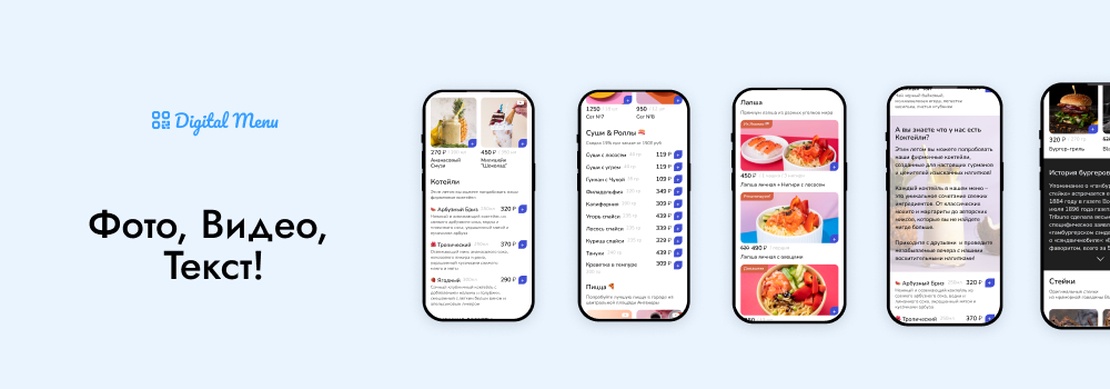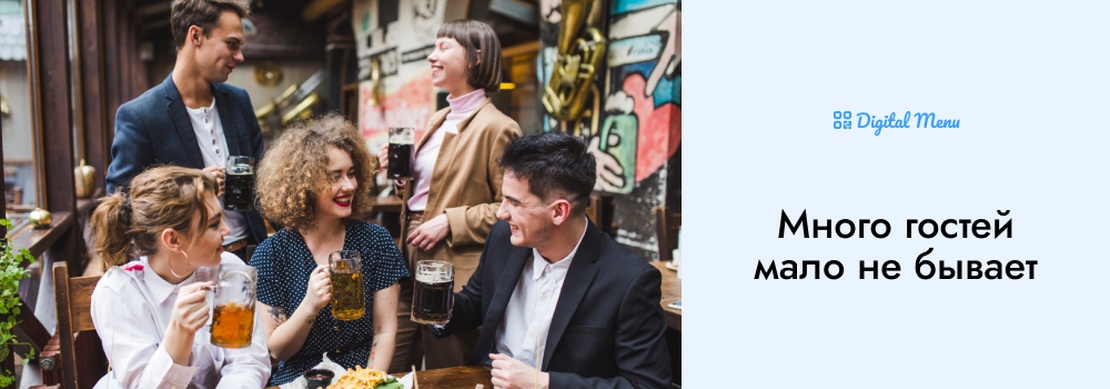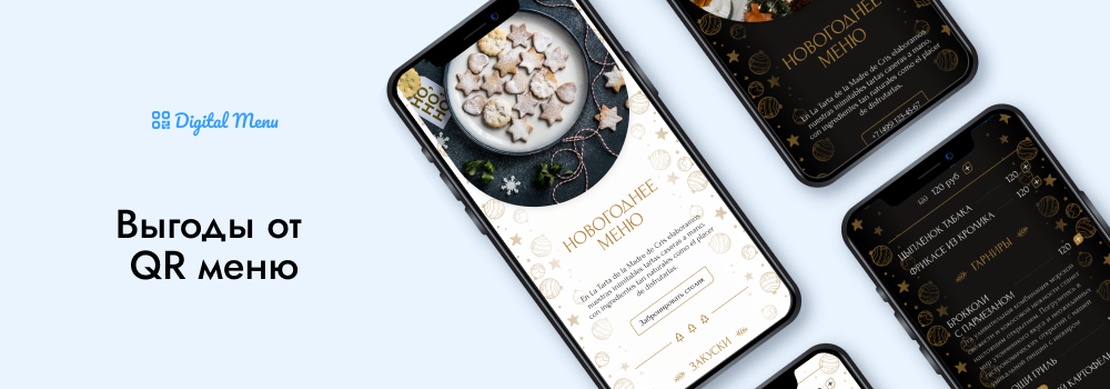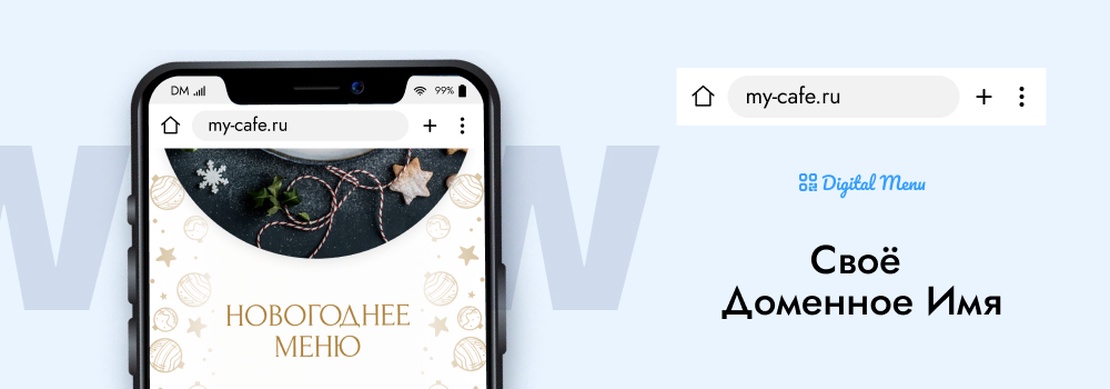
Как настроить свой домен для Digital Menu: подробная инструкция
- Digital Menu
- Настройка меню
- 1 мая 2025 г.
Домен это имя сайта - адрес который пользователь вводит в браузере, чтобы открыть сайт.
Подключение собственного домена к вашему меню в Digital Menu - отличный способ укрепить узнаваемость бренда и сделать адрес меню более запоминающимся для клиентов. В этой инструкции мы простыми словами расскажем, как происходит процесс настройки вашего домена.
Важно: домен нужно сначала зарегистрировать
Перед настройкой домена, его необходимо приобрести у регистратора доменов!
Если у вас еще нет собственного домена, вам нужно:
- Выбрать и зарегистрировать домен у любого регистратора (REG.RU, RU-CENTER, 2domains и других)
- При регистрации потребуется указать ваши паспортные данные - это обязательное требование для владения доменом
- Стоимость регистрации домена обычно составляет от 100 до 1500 рублей в год, в зависимости от выбранной зоны (.ru, .com и т.д.)
Важно: Digital Menu не регистрирует домены за пользователей, так как эта процедура требует предоставления ваших личных данных. Мы можем только помочь с настройкой уже зарегистрированного домена.
Популярные регистраторы доменов в России:
- REG.RU (reg.ru)
- RU-CENTER (nic.ru)
- 2domains (2domains.ru)
- REGTIME (regtime.ru)
- TIMEWEB (timeweb.ru)
Процесс подключения домена
Шаг 1: Обратитесь в службу поддержки Digital Menu
Сообщите нам о желании подключить свой домен к меню. Это можно сделать через Телеграм @digital_menu_ru, в личном кабинете или по электронной почте.
Шаг 2: Консультация со специалистом
Специалист поддержки выяснит:
- Есть ли у вас уже зарегистрированный домен
- Если домена нет, мы расскажем, как и где его можно зарегистрировать
- Если домен уже есть, определим оптимальный способ подключения
Шаг 3: Выбор способа подключения
Вместе со специалистом вы решите:
- Использовать основной домен целиком (например, cafe.ru)
- Или создать поддомен для меню (например, menu.cafe.ru), если на основном домене уже есть ваш сайт и вы не хотите его менять.
Шаг 4: Настройка вашего аккаунта в Digital Menu
Наша служба поддержки настроит ваш аккаунт и предоставит вам:
- В случае использования основного домена: необходимые NS-серверы
- В случае использования поддомена: значения для CNAME и TXT записей
Шаг 5: Внесение изменений в настройки домена
Вам нужно будет внести предоставленные настройки у своего регистратора доменов.
Шаг 6: Отслеживание изменений
Служба поддержки Digital Menu будет отслеживать процесс подключения и уведомит вас, когда ваш домен станет доступен с меню.
Вариант 1: Настройка домена 2-го уровня (например, cafe.ru)
В каком случае подходит?
Данный способ подходит в том случае, если у вас есть новое доменное имя, не привязанное ни к какому сайту, либо вы хотите заменить существующий сайт.
В результате ваш домен будет привязан к меню на Digital Menu. И если раньше на этом домене был другой сайт, он перестанет работать.
Пошаговая инструкция:
- Получите от службы поддержки Digital Menu данные для NS-серверов
- Обычно это будут серверы Yandex Cloud: ns1.yandexcloud.net и ns2.yandexcloud.net
- Войдите в личный кабинет вашего регистратора доменов
- Это сайт, где вы покупали домен (например, REG.RU, RU-CENTER, 2domains и т.д.)
- Обычно входите по логину и паролю, которые указывали при регистрации
- Найдите раздел управления DNS или NS-серверами
- В разных сервисах этот раздел может называться по-разному: “DNS-серверы”, “Настройка домена”, “Управление NS” и т.п.
Замените текущие NS-серверы на предоставленные значения и нажмите кнопку “Сохранить” или “Применить”
Подождите применения изменений
- Важно: изменения вступят в силу не сразу, а через несколько часов (до 24 часов)
- В это время ваш сайт может быть временно недоступен
- Служба поддержки Digital Menu отследит изменения и сообщит вам, когда домен станет доступен
Видео-инструкция:
Для наглядности посмотрите это короткое видео о том, как изменить NS-серверы на примере личного кабинета REG.RU:
Вариант 2: Настройка поддомена (например, menu.cafe.ru)
В каком случае подходит?
Данный способ подходит в том случае если у вас уже есть сайт, например по адресу cafe.ru и вы хотите сохранить его.
В этом случае на вашем основном домене все останется как есть, а меню будет доступно по отдельному адресу с приставкой (например, menu.cafe.ru).
Пошаговая инструкция:
- Получите от службы поддержки Digital Menu уникальные значения для записей
- Значение для CNAME-записи (например, menu.cafe.ru.website.yandexcloud.net)
- Значение для TXT-записи (нужна для генерации SSL-сертификата, чтобы ваше меню работало по защищенному протоколу https)
- Войдите в личный кабинет вашего регистратора
- Это тот же сайт, где вы покупали домен
- Найдите раздел управления DNS-записями
- Обычно называется “DNS-записи”, “Управление зоной” или похоже
Добавьте две новые записи с параметрами:
Первая запись:
- Тип записи: CNAME
- Имя: menu (или другое слово, которое вы хотите использовать перед основным доменом)
- Значение: используйте значение, предоставленное службой поддержки
Вторая запись:
- Тип записи: TXT
- Имя: menu (то же, что и в CNAME-записи)
- Значение: используйте значение, предоставленное службой поддержки
- Сохраните изменения
- Нажмите кнопку “Сохранить” или “Применить”
- Подождите применения изменений
- Обычно это происходит быстрее, чем в первом варианте - от 15 минут до нескольких часов
- Служба поддержки Digital Menu отследит изменения и сообщит вам, когда домен станет доступен
Видео-инструкция:
Посмотрите это короткое видео о процессе добавления CNAME и TXT записей на примере личного кабинета REG.RU:
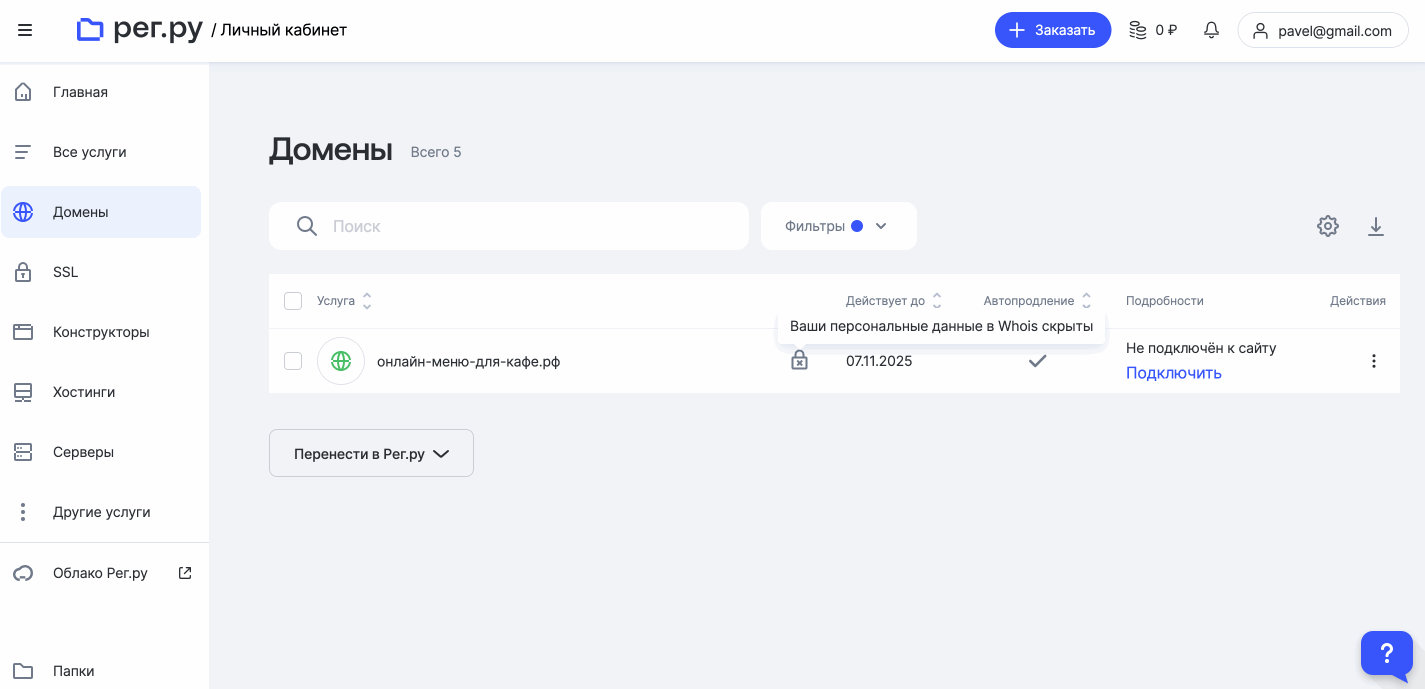
Проверка настройки
После того как служба поддержки сообщит вам о готовности домена:
- В настройках меню зайдите в раздел Домен и выберите домен для публикации
- Опубликуйте меню
- Откройте браузер и введите ваш домен (например, cafe.ru или menu.cafe.ru)
- Вы увидите ваше меню с новым персональным адресом
Частые вопросы
Могу ли я использовать бесплатный домен?
- Нет, для работы с Digital Menu нужен полноценный домен, который необходимо зарегистрировать у регистратора
Сколько стоит домен?
- Стоимость зависит от выбранной доменной зоны и регистратора. Обычно от 100 до 1500 рублей в год
- Помните, что домен нужно продлевать ежегодно
Сколько времени занимает настройка?
- Для домена 2-го уровня: до 24 часов
- Для поддомена: обычно от 15 минут до нескольких часов
Что делать, если я хочу вернуть старый сайт?
- Если вы использовали вариант 1, просто верните прежние значения NS-серверов
- Если вы использовали вариант 2, удалите созданные CNAME и TXT записи
Я не могу найти, где менять настройки у моего регистратора. Что делать?
- Обратитесь в поддержку Digital Menu, и мы поможем с настройкой, предоставив пошаговую инструкцию для вашего конкретного регистратора
Нужна помощь?
Если у вас возникли сложности с регистрацией или настройкой домена:
- Напишите в нашу службу поддержки через Телеграм чат (@digital_menu_ru), форму поддержка в личном кабинете или письмом на почту службы поддержки.
- Мы можем организовать звонок и помочь с настройкой удаленно
Настройка домена - это разовая процедура. После ее выполнения ваше меню всегда будет доступно по красивому и запоминающемуся адресу!